Tp Link TD-W8901N Modem Kurulumu (Resimli)

Tp Link TD-W8901N modem şifresi nedir? Tp Link TD-W8901N modem kurulumu nasıl yapılır? Tp Link TD-W8901N modem internet ayarları nasıl yapılır? Tp Link TD-W8901N modem kablosuz ayarları nasıl yapılır? Tp Link TD-W8901N modem kanal ayarları nasıl yapılır? Tp Link TD-W8901N modem kopma sorunu nasıl giderilir?
Tp Link TD-W8901N modem kurulum işleminin gerçekleştirilebilmesi için öncelikle modem üzerinde yer alan telefon kablosu ve enerji / güç kablosunun takılı olduğundan emin olmanız gerekiyor. Modem üzerinde Power ve DSL / ADSL ışığı sabit olarak yanıyor ise modem kurulum işlemi gerçekleştirebilirsiniz. Servis sağlayıcısından (ttnet, vodafone, superonline v.b.) adsl kullanıcı adı ve şifre bilgisini aldıysanız eğer modem kurulumuna geçebilirsiniz.
Modeme kablolu veya kablosuz olarak herhangi bir cihaz üzerinden bağlantı kurarak, boş bir internet sayfası açıp, yukarıda yer alan adres satırına 192.168.1.1 yazıp Enter veya Git tuşuna tıklayarak modem arayüzü sayfasına giriş yapıyoruz.

Modem arayüzü kullanıcı giriş bilgileri ekranı geldiği takdirde Kullanıcı adı bölümüne admin Şifre bölümüne ise admin veya ttnet yazarak, sayfanın hemen altında yer alan Login veya Giriş yap butonuna tıklayıp modem arayüzü sayfasına giriş yapıyoruz. (Not: Kullanıcı adı şifre hatalı uyarısı alıyorsanız eğer, yapmanız gereken işlem modemin hemen arkasında yer alan reset butonuna bir iğne, kürdan veya elinizle 5-10 sn basılı tutarak modeme reset attıktan sonra aynı bilgilerle giriş yapabilirsiniz.)
Modem arayüzü sayfasına giriş yaptıktan sonra karşınıza gelen ekranda en üst bölmede yer alan Quick Start sekmesine tıklayarak modem internet ayarlarını yapılandıracağımız bölüme giriş yapıyoruz.
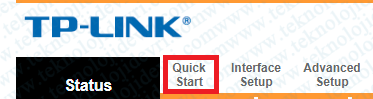
Açılan sayfada en alt kısımda yer alan RUN WIZARD sekmesine tıklayarak bir sonraki sayfaya giriş yapıyoruz.
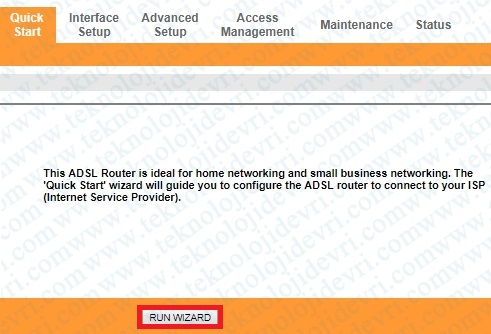
Quick Start penceresi açıldığı takdirde aşağıdaki resimde görüldüğü üzre herhangi bir işlem gerçekleştirmeden Next butonuna tıklayarak devam ediyoruz.

Quick Start – Time Zone bölümü içerisinde saat dilimini belirleyeceğimiz ekran gelecektir. Bu bölüm üzerinden GMT +02:00 Caiore, Athens, İstanbul, Minsk, Jerusalem, Kiev, Chisinau saat dilimini belirleyerek sayfanın hemen altında yer alan Next butonuna tıklayıp devam ediyoruz.
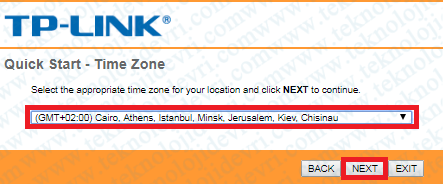
Quick Start – İnternet Settings bölümü geldiği takdirde, modem internet ayarlarını yapılandırmanız gerekiyor. Country sekmesinde Turkey seçeneğini belirleyip, ISP bölümünde TTNET veya farklı servis sağlayıcısı kullanıyorsanız onun adını belirleyerek hemen altında ISP Connection Type bölümünde PPPoE/PPPoA ibaresini seçerek, altında yer alan Username bölümüne servis sağlayıcısından (vodafone, ttnet, superonline v.b.) almış olduğunuz kullanıcı adını uzantısıyla beraber yazarak, hemen altında bulunan Password bölümüne ise yine servis sağlayıcısından almış olduğunuz şifreyi yazıp, VPI – VCI değerlerini 8 – 35 olarak belirledikten sonra Connection Type bölümünü PPPoE LLC olarak belirleyip sayfanın sağ en altında yer alan Next butonuna tıklayarak modem internet ayarlarını tamamlıyoruz.

Modem internet ayarlarını belirledikten sonra kablosuz ayarları yapılandırabilmeniz için aşağıda yer alan Access Point ibaresini Activated olarak belirlemeniz gerekiyor. SSID yazan bölüme kablosuz ağ adını Türkçe karakter bulundurmadan, boşluk bırakmadan belirleyerek, diğer ayarları aşağıdaki resimde görüntülendiği üzre belirleyip, sayfanın hemen altında yer alan Pre-Shared Key bölümüne kablosuz ağ şifresini Türkçe karakter bulundurmadan, boşluk bırakmadan, en az 8 karakter harf ve rakam olacak şekilde belirleyip sayfanın hemen altında yer alan Next butonuna tıklayarak modem kurulumunu tamamlıyoruz.
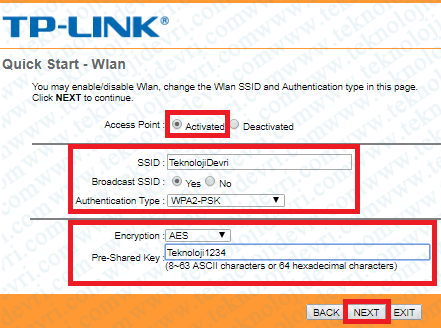
Modem internet ve kablosuz ayarları tamamladıktan sonra karşınıza Quick Start Complete ibaresi gelecektir. Bu pencerede herhangi bir işlem gerçekleştirmeden sayfanın altında yer alan Next butonuna tıklayıp ayarları kaydediyoruz.
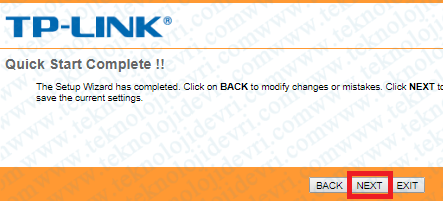
Quick Start Completed Saved Changes ibaresi karşınıza geldiği takdirde modem arayüzüne yazmış olduğunuz adsl kullanıcı adı ve şifre bilgisi doğru ise eğer modeme kablolu veya kablosuz bağlantı kurarak internete giriş yapabilirsiniz.

Kurulum adımlarını doğru bir şekilde yaptığınız takdirde internete giriş yapamıyorsanız, internet hizmetini almış olduğunuz servis sağlayıcınız ile irtibat kurmanız gerekebilir.












